2025.10
Trimble Access-ohjelmiston versio 2025.10 on saatavilla Huhtikuu 2025 lähtien.
Nämä julkaisutiedot kuvaavat uusia ominaisuuksia ja muutoksia, jotka ovat saatavilla tässä
Uudet ominaisuudet ja parannukset
Vapaan asemapisteen parannukset, joilla saadaan yksinkertaisempia vapaita asemapisteitä nopeammin
Vapaan asemapisteen suorittamisessa takymetrimittauksen aikana on nyt sisäänrakennettu Automaattinen vapaa asemapiste -toiminto, jonka avulla voit laskea vapaan asemapisteen ilman, että sinun tarvitsee tietää sen pisteen nimeä, jossa prisma on. Tämä voi tehdä vapaan asemapisteen suorittamisesta paljon nopeampaa vilkkaalla työmaalla, jossa pysyviin kiintopisteisiin on asetettu useita prismoja.
Jotta voit käyttää Automaattinen vapaa asemapiste -toimintoa, varmista, että pisteet ovat työssä tai linkitetyssä CSV-, TXT- tai työtiedostossa.
Jos haluat käyttää automaattista vapaata asemapistettä, jätä Pisteen nimi -kenttä tyhjäksi, kun mittaat prismaan. Trimble Access -ohjelmiston automaattinen vapaa asemapiste -rutiini yhdistää havainnon automaattisesti sellaiseen työn pisteeseen, joka sopii mahdollisesti hyvin.
Jos ohjelmisto löytää useita mahdollisia ratkaisuja, voit käyttää Ratkaisut -valonäppäintä selataksesi ratkaisuja ja tarkastellaksesi niitä kartalla Vapaa asemapiste - Jäännökset -lomakkeen vieressä. Tarvittaessa voit muuttaa valittua pistettä laskeaksesi vapaan asemapisteen uudelleen tai mitata toiseen pisteeseen.
Jos et ole varma, mikä nykyisistä ratkaisuista on oikea, tai jos et ole varma, että jokin niistä on oikein, voit tehdä jonkin seuraavista:
-
Jos tiedät yhden pisteen nimen, korosta jokin havainnoista ja napauta sitten Tiedot ja kirjoita pisteen nimi.
-
Jos et tiedä minkään pisteen nimiä, napauta + Point lisätäksesi toisen havainnon.
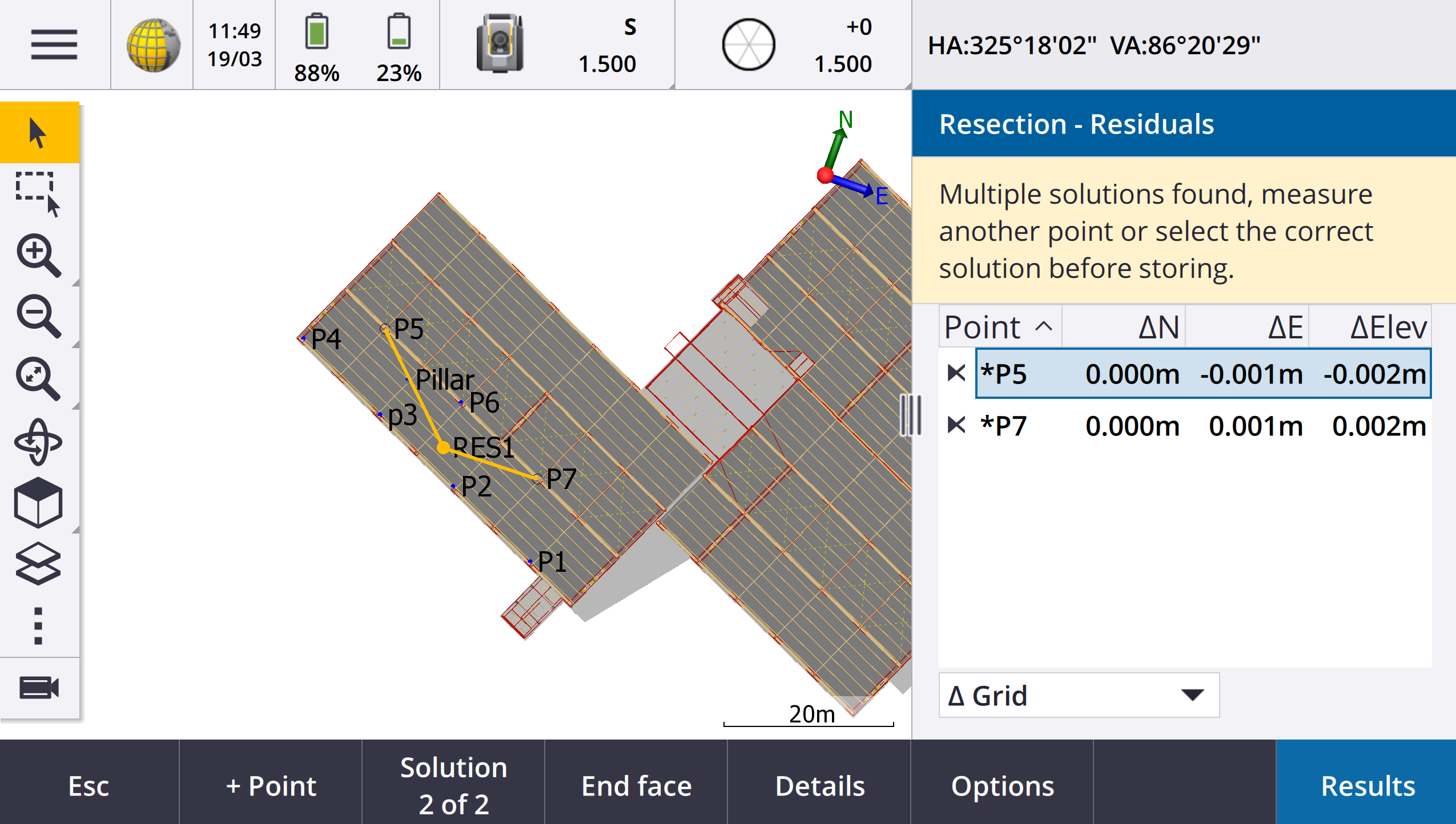
Olemme myös tehneet seuraavat parannukset kaikkiin vapaisiin asemapisteisiin:
-
Pisteen nimi ja pinnan numero näkyvät nyt mittauslomakkeessa
-
Voit nyt muuttaa pisteen nimeä vapaan asemapisteen suorittamisen aikana, jolloin vapaa asemapiste lasketaan uudelleen.
-
Kartta näkyy nyt Vapaa asemapiste - Jäännökset -lomakkeen vieressä. Vapaa asemapiste -havainnot näytetään kartalla keltaisella ja laskettu paalu näkyy kiinteänä keltaisena ympyränä.
-
Liitoshavainto -valintaruutu on nimetty uudelleen Vain tähtäykseksi -nimellä, eikä se ole oletusarvoisesti valittuna. Tämä muutos on tehty myös kojeen asetustyyppi plussalle.
Katso lisätietoja kohdasta Vapaan asemapisteen viimeistely Trimble Access -ohjeesta.
Vain tähtäys -valintaruutu vapaalle asemapisteelle ja kojeen asetustyyppi plussalle
Vapaa asemapiste- ja Kojeen asetustyyppi plus -työnkulkujen Liitoshavainto-valintaruutu on nimetty uudelleen Vain tähtäykseksi selkeyden vuoksi. Tämä valintaruutu on nyt oletuksena pois päältä / ei valittuna. Kun tämä on valittuna, havainto tallennetaan tähtäyshavaintona ja se jätetään pois vapaan asemapisteen tai kojeaseman laskennasta.
Mittauskoodien muokkauksen parannukset
Mittauskoodit-ominaisuus tukee nyt kahta erilaista työnkulkua vektorikarttojen luomiseen ja koodien tallentamiseen. Kun luot koodikirjaston Trimble Access:ssa tai Feature Definition Manager:ssä, uudessa Viivat ja koodit -kentässä voit valita seuraavista vaihtoehdoista:
-
Luo ominaisuuskoodattu viiva, jossa on koodeja pisteissä
-
Tallenna murtoviivoja, joilla on koodeja viivoilla
Luo ominaisuuskoodattu vektorikartta, jolla on koodeja pisteissä on menetelmä, jota monet Trimble Access-asiakkaat ovat käyttäneet vuosia. Tämän menetelmän avulla voit luoda FXL:ssä määritettyjä rikastettuja pistesymboleja ja vektorikarttoja pisteen mukana tallennetun koodin perusteella. Työhön ei tallenneta vektorikarttoja. DXF-tiedostoja voidaan viedä Trimble Access:sta symboleilla ja vektorikartoilla. Trimble Business Center:ssa voit käsitellä ominaisuuskoodeja luodaksesi saman vektorikartan uudelleen toimistossa.
Voit luoda ominaisuuskoodattuja vektorikarttoja Mittauspisteet- ja Mittaa topo -näytöissä sekä Mittauskoodit-näytössä. Voit aloittaa viivat kontrollikoodilla, minkä jälkeen viiva määritellään ensisijaisesti pisteiden luomisjärjestyksen mukaan. Tämä tarkoittaa, että ominaisuuskoodattu vektorikartta toimii erinomaisesti, kun mitataan pisteitä viivaa pitkin siististi järjestyksessä, mutta vektorikarttaa on vaikea muokata muiden pisteiden lisäämiseksi.
Tallenna murtoviivoja, joilla on koodeja viivoilla FXL:ssä määriteltyjä rikastettuja vektorikarttoja nykyiseen työhön tallennetuille murtoviivoille ja monikulmioille, joissa koodi on tallennettu yhdessä viivan tai monikulmion kanssa. Murtoviivat ja monikulmiot voidaan helposti luoda käyttämällä sekä olemassa olevia pisteitä että uusia mitattuja pisteitä. Pisteitä voidaan helposti lisätä murtoviivoihin ja monikulmioihin tai poistaa niistä. DXF-tiedostoja voidaan viedä Trimble Accessista symbolien ja vektorikarttojen kanssa. Murtoviivat ja monikulmiot viedään Trimble Business Center:hen.
Murtoviivojen tallentaminen koodillisille viivoille toimii todella hyvin, kun pitää mitata epäjärjestyksessä olevia pisteitä esimerkiksi maarekisteriin liittyvissä työnkuluissa. Maarekisteriin liittyvissä työnkuluissa mitataan usein pisteitä kaikkien rajausten etupuolelta ja sitten pisteitä rajausten takapuolelta. Kun olet mitannut eturajaukset, voit valita eturajauspisteet, minkä jälkeen määräalan monikulmiot luodaan sitä mukaan kun mittaat takarajauksen pisteitä. Toisinaan rajauspiste voi jäädä välistä, ja voit nyt helposti lisätä pisteen murtoviivaan tai monikulmioon tarpeen mukaan.
Katso lisätietoja kohdasta Murtoviivojen ja monikulmioiden mittaaminen Mittauskoodeissa Trimble Access -ohjeesta.
Shapefile-tiedostoon viennin parannukset
Kun työtiedot viedään ESRI Shapefile -muotoon, Trimble Access nyt vie linjoja, kaaria ja murtoviivoja. Aiemmin Trimble Access vei kaikki tiedot pisteinä. Valitse sisällytettävät ominaisuusgeometriatyypit käyttämällä Sisällytä pisteet-, Sisällytä linjat- ja Sisällytä alueet -valintaruutuja.
Viennin aikana yksi joukko Shapefile-tiedostoja (.shp, .shx, .dbf, .prj) kirjoitetaan objektityyppiä kohden (pisteet, linjat, kaaret, murtoviivat) sekä yhtenä joukkona Shapefiles-tiedostoja käytettyä ominaisuuskoodia kohden. Viedäksesi Shapefile-tiedoston .shp-, .shx-, .dbf, ja .prj- komponentit pakattuna tiedostona valitse Pakkaa tiedostot -valintaruutu.
Pisteiden, murtoviivojen ja monikulmioiden luominen linkitetyn tiedoston tai taustakartan kohteista
Voit nyt luoda pisteitä, murtoviivoja ja monikulmioita Trimble Access -työssä valituista kohdista linkitetyssä tiedostossa (mukaan lukien DXF- tai ESRI Shapefile -tiedostot) tai KML- tai KMZ-taustatiedostosta tai Web Feature Service (WFS) -palvelusta.
Voit luoda työhön kohteita valitsemalla sisällytettävät kohteet kartasta ja valitsemalla sitten napauta ja pidä pohjassa -valikosta Luo valinnasta. Myös valittujen kohteiden attribuutit kopioidaan työhön.
Kun pisteet, murtoviivat ja monikulmiot on luotu työssä, voit käyttää niitä merkintä- ja Cogo-toimintoihin tavalliseen tapaan.
Tarvittaessa voit myös muokata työhön kopioituja murtoviivoja tai monikulmioita esimerkiksi lisätäksesi uuden mittauspisteen:
-
Jos haluat lisätä yhden pisteen murtoviivaan, valitse piste ja murtoviiva kartalta. Napauta ja pidä painettuna murtoviivaa sen segmentin lähellä, johon haluat lisätä pisteen, ja valitse sitten Lisää piste. Käytä samaa prosessia lisätäksesi pisteen monikulmioon.
-
Jos haluat poistaa pisteen murtoviivalta, valitse piste kartalta ja valitse sitten napauta ja pidä pohjassa -valikosta Poista piste. Käytä samaa prosessia pisteen poistamiseen monikulmiosta.
Keskiviivan laskeminen kuusikulmaisille pulteille BIM-malleissa
Laske keskiviiva Cogo -toiminto voi nyt laskea keskiviivan BIM-mallien kuusikulmaisten pulttien yhteiselle esitykselle.
Laske keskiviiva Cogo -toiminto on käytettävissä vain kartan napauta ja pidä painettuna -valikosta.
Katso lisätietoja aiheesta Keskiviivan laskeminen Trimble Access -tuesta.
Ketjumittausten parannukset kulmasivuissa
Kun käytät Ketjumittauksen Cogo-toimintoa, voit nyt lisätä edelliselle sivulle sivut, jotka eivät ole suorassa kulmassa.
Uudesta suunnan määritteen kentästä voit valita:
-
Valitse Suorakulma, jos seuraava sivu on 90 astetta vasemmalle tai oikealle edellisestä sivusta.
-
Valitse Pitkin ja poikki, jos seuraava sivu on missä tahansa kulmassa, joka ei ole 90 astetta vasemmalle tai oikealle edellisestä sivusta. Syötä pitkin- ja kohtisuoraan poikin -etäisyys, jolloin ohjelmisto laskee automaattisesti kulman ja sivun pituuden. Hyväksy laskettu pituus tai mittaa se ja syötä pituus tarvittaessa.
-
Valitse Näppäile kulma, jos haluat näppäillä vaaditun kulman seuraavalle sivulle.
Lisätietoja on Trimble Access -tuen aiheessa Ketjumittaukset.
Parannetut prismakuvakkeet tilarivillä
Takymetrimittauksen aikana tilarivillä näkyvä prismakuvake vastaa nyt Prismat-näytössä valitun prisman tyyppiä.
Kun Autolock on käytössä ja koje on lukittu prismaan, riippulukkokuvake näytetään prismakuvakkeen lisäksi. Kun kojetta ei ole lukittu, prismakuvakkeen ympärillä näkyy punainen vilkkuva halo.
Paalujen merkintä suhteessa valittuun alkupaaluun
Kun paaluja merkitään Suhteessa-menetelmällä, voit nyt valita uudesta Suhteessa paaluun -kentästä paalun, josta aloitat. Tämä on hyödyllistä, kun suunnitelma alkaa kohdasta 0,00, mutta haluat määrittää paaluväliasetukset paalulta, joka ei ole suunnitelman alkupaalu. Syötä esimerkiksi 500,00 Suhteessa paaluun -kenttään ja syötä sitten 30,00 Paaluväli-kenttään tuottaaksesi paalut 500,00; 530,00; 560,00; 590,00 ja niin edelleen.
Kuten aikaisemmissa versioissa, voit myös käyttää Suhteessa-menetelmää, kun suunnitelma alkaa kohdasta, joka ei ole 0,00.
Lisätietoja löytyy aiheesta Merkintää varten saatavilla olevat paalut Trimble Access -tuesta.
Cogo-grafiikka näkyy nyt Video-näytössä SX-takymetrien skannauksissa
Kun liitetty koje on Trimble SX10- tai SX12 Scanning -takymetrillä, Video-näytössä näkyy nyt keltainen korostus ja viivat Cogo-toiminnoille valituissa pisteissä, aivan kuten kartassa.
Valitse GNSS-vastaanotintila automaattisen yhdistämisen näytöstä
Voit nyt valita Vastaanotintilan Yhteydet-näytön automaattisen yhdistämisen välilehdellä. Valitse Trimble GNSS -vastaanottimet -valintaruutu ja valitse sitten Tukiasema tai Rover. Nämä valinnat säätelevät, yrittääkö ohjelmisto muodostaa yhteyden vastaanottimeen, joka on määritetty Bluetooth-välilehden Yhdistä GNSS-tukiasemaan tai Yhdistä GNSS-roveriin -kentässä.
Aiemmin vastaanotintila voitiin asettaa vain GNSS-toimintojen näytössä.
Verkko-ominaisuuspalvelun lataukset
Ohjelmiston aiemmissa versioissa WFS-ominaisuuksia ladattaessa sovellettiin 100 km:n enimmäisrajauslaatikkoa. Tämä raja on poistettu. WFS-ominaisuudet ladataan nyt WFS:ää määritettäessä määritetyissä laajoissa riippumatta siitä, kuinka suuria kyseiset laajuudet ovat.
Parannetut tilaviestit synkronoitaessa tiedostoja Trimble Connectin kanssa
Olemme parantaneet viestiä, joka näytetään, jos tiedoston siirtäminen Trimble Connectiin tai sieltä pois ei onnistu. Uudet viestit ilmoittavat syyn, miksi synkronointi epäonnistui.
Jos tiedosto poistetaan projektista Trimble Connectissa, Trimble Access:ssa näkyvä viesti ilmoittaa nyt, että tiedosto on poistettu, ja kehottaa poistamaan paikallisen tiedoston ohjaimesta. Aiemmin viesti ilmoitti virheellisesti, että tiedostosta oli ladattavissa uusi versio.
IFC-linjaukset - Pystysuuntaiset ympyräkaaret
Trimble Access tukee nyt linjauksia pystysuoralla ympyräkaarella IFC 4.3 - tiedostoissa.
QZSS CLAS -tuki Japanille
Japanilaiset käyttäjät voivat nyt käyttää QZSS CLAS PPP -signaalia mittausten tekemiseen. Lähetysmuodoksi voidaan nyt asettaa QZSS CLAS RTK-mittaustyylin Roverin asetukset -näytön Mittaustyyppi-kohdassa. QZSS CLAS tarjoaa senttimetritason koko maan kattavan PPP-RTK-korjauspalvelun Japanille. Korjaukset lähetetään QZSS L6D -signaalilla ja ne tukevat useaa GNSS:ää, mukaan lukien GPS, Galileo ja QZSS. Sinun on käytettävä oikein asennettua vastaanotinta, jonka piiriohjelmistoversio on 6.26 tai uudempi.
Android 14
Trimble Access -sovellukset kehitetään nyt Android 14 -käyttöjärjestelmään sopiviksi. Tämä tarkoittaa, että voit käyttää uusimpia tietosuojaratkaisuja Android-maastotietokoneellasi. Trimble Access:ta asennettaessa Android-laitteelle et enää näe viestiä, jonka mukaan olet asentamassa vaarallista sovellusta.
HUOM – Sovelluskoontiversion kohdistaminen tiettyyn Android-koontiversioon ei vaikuta Android-versioon, johon sovellus voidaan asentaa. Trimble Access toimii edelleen maastotietokoneissa, joiden käyttöjärjestelmä on Android 13 tai sitä vanhempi versio.
Android 14:n sisäänrakennetun parannetun suojauksen ansiosta Trimble Access -ohjelmisto pyytää sinua myöntämään tallennusluvan, kun käytät ohjelmistoa ensimmäisen kerran. Sinun täytyy antaa tallennuslupa, jotta Trimble Access voi tallentaa ja käyttää tiedostoja, projekteja, töitä, datatiedostoja ja järjestelmätiedostoja maastotietokoneella.
Koordinaattijärjestelmätietokannan päivitykset
Trimble Access -ohjelmiston mukana asennettavaan
-
Lisätty tuki REDGEOMINille (Chilen kaivosteollisuus)
-
Lisätty tuki CR-SIRGASille Costa Ricassa
-
Lisätty US SPCS 2022:n alfaversiolle
-
RTX korjattu Dubaissa
-
Lisätty tuki MOMRA VRS:lle, jota käytetään edelleen Saudi-Arabiassa
-
Lisätty matalan vääristymän projektioalueita Oregonille
-
Parannettu tuki Saudi-Arabiassa edelleen käytetylle vanhalle "Ain el Abd 1970" -datumille
-
Lisätty uusi nopeusmalli Kanadalle
Ohjeet ja julkaisutiedot ovat nyt saatavilla puolaksi
Trimble Access -ohje on nyt saatavilla puolaksi seuraaville:Mittaus, Tie, Tunnelit ja Kaivokset . Ohje voidaan asentaa maastotietokoneeseen asentamalla puolan kielipaketti tai sitä voi selata Trimble Field Systems -ohjeportaalia osoitteessa help.fieldsystems.trimble.com/trimble-access/latest/pl/home.htm.
Trimble Access -version 2025.10 julkaisutiedot ovat saatavilla myös puolaksi. Katso aiempien versioiden julkaisutiedot englanninkielisistä julkaisutiedoista.
Ratkaistut ongelmat
-
Pilviprojektia ei voi poistaa: Olemme korjanneet ongelman, jonka vuoksi pilviprojektia ei voitu poistaa, koska projekti vaikutti edelleen olevan delegoitu järjestelmänvalvojille sen jälkeen, kun järjestelmänvalvojat olivat poistuneet projektista tai se oli delegoitu muille käyttäjille.
-
Regoimattomat kohteet Työt-näytössä: Olemme korjanneet ongelman, joka ilmeni, jos aloitit työn lataamisen ja sitten napautit Esc-näppäintä ennen kuin kaikki tiedostot oli ladattu loppuun, jolloin mitään ei tapahtunut, kuin napautit joitakin Työt-näytön kohteita. Reagoimattomia kohteita olivat muun muassa Tuo-valonäppäin, jokaisen työn vieressä oleva Lataa-kuvake ja Lataa-valikkokohta.
-
Töiden synkronoinnin tila: Olemme korjanneet ongelman, jonka vuoksi työn tilana pysyi Päivitetään, kun automaattinen synkronointi saatiin päätökseen Synkronoinnin ajastustoiminnon avulla Trimble Access:ssa.
-
Pilvitiedostot Tasonhallinnassa: Olemme korjanneet ongelman, jonka vuoksi tiedostonimet pysyivät punaisina Tasonhallinnan Pistetiedostot- ja Karttatiedostot- välilehdillä sen jälkeen, kun olit ladannut tiedoston uusimmat versiot pilvestä.
-
WMTS-tiedostot Trimble Connectista: Olemme korjanneet ongelman, jonka vuoksi Trimble Connectista maastotietokoneelle ladatut WMTS-tiedostot siirrettiin projektikansioon Järjestelmätiedostot-kansion sijaan.
-
Projektin kuva: Olemme korjanneet ongelman, joka ilmeni, kun Trimble Access:ta käytettiin ensimmäistä kertaa, jolloin et voinut valita maastotietokoneen kameralla otettua kuvaa uuden projektin kuvaksi.
-
Geoiditiedoston lataus JXL:lle: Olemme korjanneet ongelman, joka ilmeni luotaessa työtä JXL-tiedostosta (TBC:stä viety työ), kun maastotietokone oli yhteydessä internetiin, mutta geoiditiedostoa ei ladattu automaattisesti eikä työtä voitu avata.
-
Linkitetyssä Shapefile-tiedostossa olevia pisteitä ei näytetä kartalla: Olemme korjanneet ongelman, jonka vuoksi pisteet, joilla on nollakorkeuskoordinaatit, eivät ilmestyneet kartalle.
-
Murtoviivat ja monikulmiot linkitetyssä Shape-tiedostossa eivät näy kartalla: Olemme korjanneet ongelman, jonka vuoksi murtoviivat tai monikulmiot, joilla oli vierekkäiset pisteet, joilla on sama pohjoinen tai itäinen suunta, eivät näkyneet oikein kartalla Trimble Access:ssa, mutta ne näkyivät oikein Trimble Business Center:ssä.
-
Web Feature Service -tasot: Olemme korjanneet ongelman, jossa joitain Web Feature Service -palvelun käyrä- ja pintakerroksia ei ladattu Trimble Access:ssa, mutta ne olivat saatavilla Trimble Access -versiossa 2024.01 ja aikaisemmissa versioissa.
-
Karttasuodattimen nollaaminen: Olemme korjanneet ongelman, joka ilmeni, kun suodatinta käytettiin Tasohallinnan Suodatin-välilehdellä, jolloin suodattimen nollaaminen Villikorttihaun näytössä syöttämällä * mihin tahansa kenttään tai napauttamalla Nollaa ei toiminut.
-
Kartan tumma tila: Olemme parantaneet joidenkin kuvakkeiden, erityisesti tavoitekuvakkeen, ulkoasua kartalla, kun tumma tila on käytössä.
-
Luettelon attribuutit: Olemme korjanneet ongelman, jonka vuoksi laajennetun luettelon attribuutit tai monivalinta-attribuutit puuttuivat pisteistä, jos työ oli luotu JXL-tiedostosta.
-
Mittauskoodien painikkeet eivät päivity: Olemme korjanneet ongelman, jonka vuoksi Mittauskoodit- näytön painikeruudukolle määritettyjä koodeja ei päivitetty, jos valitsit työlle toisen Feature Library FXL -tiedoston.
-
Mittauskoodien automaattinen mittausasetus ei enää koske siirtymämittauksia: Kun automaattinen mittaus -asetus on käytössä Mittauskoodien asetukset -näytössä, ohjelmisto ei enää mittaa pistettä automaattisesti, kun mittaat siirtymämenetelmällä, kuten Etäisyyden siirtymällä takymetrimittauksessa tai vaakasuuntainen kallistussiirtymällä GNSS-mittauksessa.
-
Pinnan valinta: Kun pinta lisätään leikkaus- ja täyttöeroja varten, Pinnat-luettelo näyttää nyt vain pintatiedostot, jotka on asetettu näkyviksi tai valittavissa oleviksi Tasohallinnassa sen sijaan, että se näyttäisi kaikki projektikansion pintatiedostot.
-
Pinnan korkeus: Olemme korjanneet ongelman, jonka vuoksi kartassa näkyvä pinnan korkeus ei sisältänyt pystysuuntaista sivusiirtymää.
-
Näppäilty murtoviiva: Olemme korjanneet ongelman, joka ilmeni näppäiltäessä murtoviiva käyttämällä pistealuetta, jossa pisteet oli lueteltu laskevassa järjestyksessä, jolloin murtoviivan esikatselu näytti oikealta, mutta luomisen jälkeen pisteet lisättiin murtoviivaan nousevassa järjestyksessä, jolloin tuloksena oli väärä murtoviivageometria.
-
Näppäilty murtoviiva: Olemme korjanneet ongelman näppäiltäessä murtoviiva käyttämällä pistealuetta, jolloin ohjelmisto joskus sisällytti valintaan pisteitä määritetyn alueen ulkopuolelta, jos pisteiden nimet sisälsivät pistealueen ensimmäiset merkit. Jos esimerkiksi syötit pistealueen T1-T4, myös pisteet nimeltä T1C ja T2D sisällytettiin valintaan.
-
Kohtisuora etäisyys pintaan: Olemme korjanneet ongelman, jonka vuoksi Trimble Access joskus raportoi kohtisuorassa olevan leikkauksen/täytön leikkauksena täytön sijasta tai täytön leikkauksen sijaan tilanteissa, joissa merkintä tehtiin pintaan takymetrillä, jolloin kojeaseman korkeus oli samankaltainen kuin pinnan korkeus. Trimble Access raportoi nyt vain Kohtisuora etäisyys pintaan nykyisessä sijainnissa -eron, jos nykyinen sijaintisi on pinnan ylä- tai alapuolella ja käytetty terminologia on nyt yläpuolella tai alapuolella leikkauksen tai täytön sijaan.
-
Laske käänteinen: Olemme korjanneet ongelman, jossa Laske käänteinen Cogo -toiminto ei pystynyt laskemaan tulosta, jos yksi pisteistä oli liitospiste, jonka määritti näppäilty atsimuutti.
-
Yhden pisteen ketjumittauksen säätö: Olemme korjanneet ongelman, jonka vuoksi yhdestä pisteestä alkaneen ketjumittauksen Cogo-säädön virhe laskettiin ennen kierron soveltamista. Väärinsulku lasketaan nyt sen jälkeen, kun kierto on käytetty.
-
Panoraama: Olemme korjanneet ongelman, joka ilmeni kun yhteys oli muodostettuna Trimble S Sarjan takymetri -kojeeseen, jolloin panoraamakuvan luominen avaamatta ensin Videonäyttöä aiheutti videosyötteen jäätymisen.
-
Prismojen vaihtaminen toimintonäppäimellä: Olemme korjanneet seuraavat ongelmat, jotka ilmenivät, kun olit määrittänyt maastotietokoneen toimintonäppäimen aktivoimaan Vaihda prismaa -toiminnon:
-
Toimintonäppäimen painaminen prisman vaihtamiseksi ei muuttanut prismaa kaikissa avoimissa näytöissä tai lomakkeissa.
-
Toimintonäppäimen painaminen useita kertoja ei käynyt läpi kaikkia määritettyjä prismoja odotetulla tavalla, jos aiemmin määritetty prisma oli poistettu ja uusi lisätty.
-
-
AT360-kallistusetäisyys: Kun yhteys on muodostettu AT360 Active -prismaan, AT360-kallistusanturin vaihtoehtojen näyttö näyttää nyt kallistusetäisyyden arvon. Aikaisemmin tämä arvo näytettiin aina arvona ?.
-
EM940-radion asetukset: Olemme parantaneet sovelluksen toimintaa, kun maa valitaan Empower EM940 RTK -radiomoduulissa. Kanavan kaistanleveyttä ja maata vaihdettaessa käytettävissä olevat vaihtoehdot vastaavat paremmin kunkin maan sallittuja asetuksia.
-
Kojeyhteys katkesi Android-pikanäppäinyhdistelmän käytön takia: Olemme korjanneet ongelman, jossa Android-laitteen virtanäppäimen nopea kaksoispainallus menetti yhteyden laitteen ja kojeen välillä. Virtanäppäimen nopea kaksoispainallus on yleinen tapa avata Kamera-sovellus. Nyt virtapainikkeen nopea kaksoispainallus avaa Kamera-sovelluksen ja yhteys laitteeseen säilyy. Huomaa, että pieni tauko maastotietokoneen virtanäppäimen kahden painalluksen välillä sammuttaa nyt näytön, mutta yhteys laitteeseen säilyy.
-
Huomautuksen tarkistaminen: Kun tarkastelet huomatusta maastotietokoneella, jossa ei ole aakkosnumeerista näppäimistöä, näyttönäppäimistö tulee nyt automaattisesti näkyviin.
-
Sovellusvirheet: Olemme korjanneet useita ongelmia, jotka aiheuttivat ajoittaisia sovellusvirheitä ohjelmiston avaamisen tai sulkemisen yhteydessä. Erityisesti:
-
Trimble Access:n käynnistäminen Windows-maastotietokoneella aiheutti joskus sovellusvirheen tilauskäyttäjille.
-
Kun luot työn ja yrität linkittää KML- tai KMZ-tiedostoon.
-
Merkittäessä linjausta, jolloin pisteen nimikenttää ei täytetty automaattisesti.
-
Kun suoritat kojeaseman käyttöönoton navigoidessasi johonkin pisteeseen.
- Integroidun tutkimuksen aikana aloitettaessa merkintä GNSS:llä, kun koje on juuri muodostanut yhteyden ja videokuvaa alkaa tulla.
- Kun muokkaat monikulmiojonoa ja syötät paalun numeron, jota ei ole Alkupaalu-kentässä.
-
Kun olet tarkastellut merkintäasetusnäyttöä, kun Siirry pisteeseen -näyttö oli avoinna pystytilassa olevalla maastotietokoneella.
-